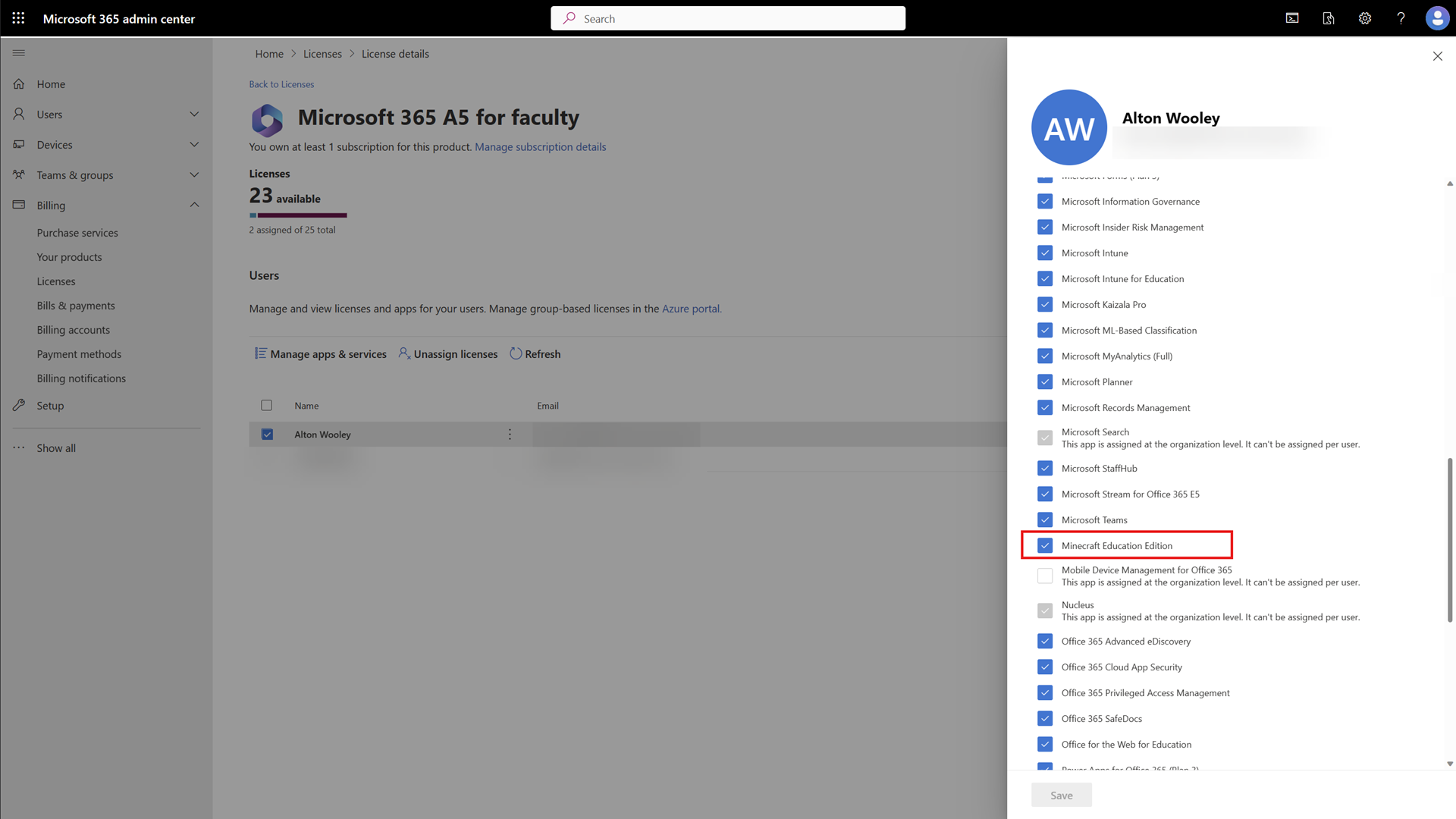Obter e implantar o Minecraft Education
Minecraft Education é uma plataforma baseada em jogos que inspira aprendizado criativo e inclusivo por meio do jogo. Explore mundos bloqueados que desbloqueiam novas maneiras de enfrentar qualquer assunto ou desafio. Mergulhe em assuntos como leitura, matemática, história e codificação com aulas e currículo padronizado projetado para todos os tipos de alunos. Ou explore e crie juntos em mundos abertos criativos.
Use-o do seu jeito: com centenas de lições prontas para ensinar, desafios criativos e mundos de tela em branco, há muitas maneiras de fazer o Minecraft Education funcionar para seus alunos. É fácil começar, nenhuma experiência de jogo é necessária.
Preparar os alunos para o futuro: os alunos desenvolvem habilidades importantes, como resolução de problemas, colaboração, cidadania digital e pensamento crítico para ajudá-los a prosperar agora e no futuro local de trabalho. Despertou uma paixão pelo STEM.
Aprendizado baseado em jogos: desbloqueie a criatividade e o aprendizado profundo com conteúdo imersivo criado com parceiros como BBC Earth, NASA e o Nobel da Paz. Inspire os alunos a se envolverem em tópicos do mundo real, com lições culturalmente relevantes e desafios de construção.
Recursos importantes do Minecraft Education
- O modo multijogador permite a colaboração no jogo entre plataformas, dispositivos e ambientes híbridos
- O Code Builder dá suporte à codificação baseada em blocos, JavaScript e Python com interface intuitiva e execução no jogo
- Leitura Avançada ajuda os jogadores a ler e traduzir texto
- Itens de câmera e & quill permitem documentação e exportação de criações no jogo
- A integração com o Microsoft Teams e Flipgrid dá suporte a controles de avaliação e professor
Experimentar ou comprar o Minecraft Education
Os usuários de uma organização acadêmica verificada pela Microsoft com contas do Microsoft 365 têm acesso a uma avaliação gratuita para o Minecraft Education. Isso concede às contas do corpo docente 25 logons gratuitos e às contas de estudante 10 logons gratuitos antes que uma licença paga seja necessária para continuar jogando. Usuários em organizações acadêmicas não verificadas pela Microsoft têm 10 logons gratuitos.
As organizações podem comprar assinaturas diretamente no Centro de administração do Microsoft 365, por meio de contratos de licenciamento de volume ou por meio de revendedores de parceiros.
Quando você se inscreve em uma avaliação do Minecraft Education ou compra uma assinatura, as licenças do Minecraft Education são vinculadas ao seu locatário Microsoft Entra. Se você não tiver um locatário Microsoft Entra:
- Organizações acadêmicas verificadas pela Microsoft podem configurar uma assinatura de Office 365 Education gratuita, que inclui um locatário Microsoft Entra
- Organizações acadêmicas não verificadas pela Microsoft podem configurar um locatário Microsoft Entra gratuito ao comprar licenças comerciais do Minecraft Education
Compra direta
Para comprar licenças diretas:
- Ir para https://education.minecraft.net/licensing
- Em Compra Direta, selecione Comprar Agora
- Entre na página de compra do Centro de Administração com uma conta que tenha privilégios de Administração de cobrança em sua organização
- Se necessário, preencha qualquer organização solicitada ou informações de pagamento
- Selecione a quantidade de licenças que você gostaria de comprar e selecione Fazer Pedido
- Depois de comprar licenças, você precisará atribuir licenças do Minecraft Education aos seus usuários
Se você precisar de mais licenças para o Minecraft Education, consulte Comprar ou remover licenças de assinatura.
Licenciamento por volume
Instituições de ensino qualificadas podem comprar licenças do Minecraft Education por meio de seu parceiro de canal da Microsoft. As escolas precisam fazer parte do programa de licenciamento de volume de Registro para Soluções de Educação (EES). As instituições de ensino devem trabalhar com seu parceiro de canal para determinar qual oferta de licenciamento do Minecraft Education é melhor para sua instituição. O processo funciona desta maneira:
- Seu parceiro de canal enviará e processará sua ordem de licença de volume
- Suas licenças serão exibidas no Centro de Serviços de Licenciamento de Volume
- Depois de comprar licenças, você precisará atribuir licenças do Minecraft Education aos seus usuários
Opções de pagamento
Você pode pagar pelo Minecraft Education com uma cartão de débito ou crédito ou com uma fatura.
Cartões de crédito ou de débito
Durante a compra, selecione Adicionar uma nova forma de pagamento. Forneça as informações necessárias para seu cartão de débito ou crédito.
Faturas
As faturas são uma forma de pagamento com suporte para o Minecraft Education. Existem alguns requisitos:
- Fatura mínima de US$ 500 para sua compra inicial
- Fatura máxima de US$ 15.000 (para todas as faturas em sua organização)
Para pagar com uma fatura:
- Durante a compra, selecione Adicionar uma nova forma de pagamento.
- Selecione a opção Fatura e forneça as informações necessárias para uma fatura. O item número da OC permite que você adicione um número de rastreamento ou informações que sejam importantes para sua organização.
Para obter mais informações sobre faturas e como pagar por fatura, confira Opções de pagamento para sua assinatura da Microsoft.
Atribuir licenças do Minecraft Education
Você pode atribuir e gerenciar licenças do Minecraft Education do Centro de administração do Microsoft 365.
Você deve ser um administrador global, de licença ou de usuário para atribuir licenças. Para obter mais informações, confira Sobre as funções de administrador do Microsoft 365.
- https://admin.microsoft.com Acesse e entre com uma conta que pode atribuir licenças em sua organização
- No menu à esquerda no Microsoft Administração Center, selecione Usuários
- Na lista Usuários, selecione os usuários que você deseja adicionar ou remover para acesso ao Minecraft Education
- Adicione a licença minecraft education relevante, A1 para dispositivo ou A3/A5 se ele ainda não tiver atribuído
Observação
Se você adicionar uma licença do corpo docente, o usuário receberá uma função de professor no aplicativo e terá permissões elevadas.
- Se você atribuiu uma licença Microsoft 365 A3 ou A5, depois de selecionar a licença do produto, certifique-se de alternar o Minecraft Education em
Observação
Se você desativar essa configuração depois que os alunos estiverem usando o Minecraft Education, eles terão até 30 dias a mais para usar o Minecraft Education antes de não terem acesso
Para obter mais informações sobre a atribuição de licença, consulte Gerenciar Licenças no Centro de Administração.
Distribuir Educação minecraft
Há diferentes maneiras de instalar o Minecraft Education em dispositivos Windows. Você pode instalar manualmente o aplicativo em cada dispositivo ou usar uma ferramenta de implantação para distribuir o aplicativo para vários dispositivos. Se você estiver usando Microsoft Intune para gerenciar seus dispositivos, siga estas etapas para implantar o Minecraft Education:
- Vá para o centro de administração do Microsoft Intune
- Selecionar Aplicativos que > o Windows > Add
- Em Tipo de aplicativo, selecione Aplicativo da Microsoft Store (novo) e escolha Selecionar
- Selecione Pesquisar o aplicativo da Microsoft Store (novo) e pesquise Minecraft Education
- Selecione o aplicativo e escolha Selecionar
- Na tela Informações do aplicativo, selecione o comportamento de instalação e selecione Avançar
- Sistema significa instalar para todos os usuários (recomendado para a maioria dos cenários)
- Usuário significa apenas instalar para o usuário de destino ou usuário atual de um dispositivo
- Na tela Atribuições , escolha como você deseja direcionar a instalação do Minecraft Education
- Necessário significa que Intune instala o aplicativo sem interação do usuário
- Disponível habilita o Minecraft Education no Portal da Empresa, onde os usuários podem instalar o aplicativo sob demanda
- Selecionar Avançar
- Na tela Revisar + Criar , selecione Criar
Intune instalará o Minecraft Education no próximo marcar do dispositivo ou o disponibilizará em Portal da Empresa para instalações sob demanda.
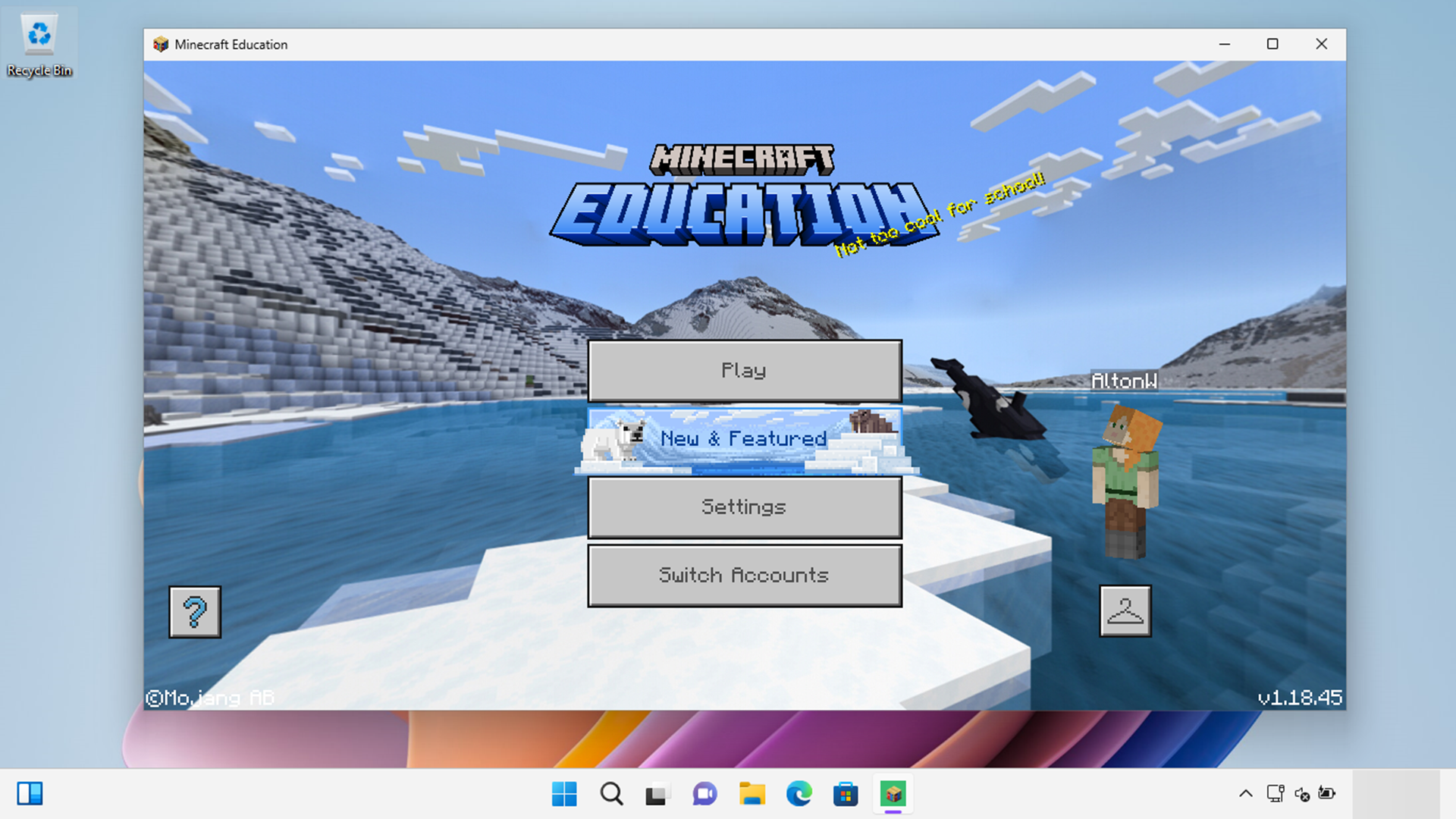
Para obter mais informações sobre como implantar o Minecraft Education, confira:
- Guia de instalação do Windows
- Guia de instalação do Chromebook
- Guia de instalação do iOS
- Guia de instalação do macOS
Se você estiver tendo problemas para instalar o aplicativo, poderá obter mais ajuda na página de suporte do Minecraft Education.